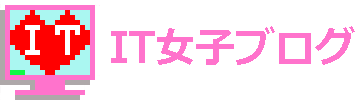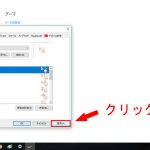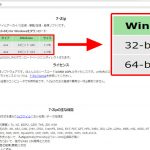Windows 10でマウスポインター(カーソル)のデザインを変更する方法
2017/02/06
Windows 10では、マウスポインター(カーソル)のデザインが13セット用意されており、通常の白い矢印マークからデザインを簡単に変更することができます。
今回は、Windows 10でマウスポインター(カーソル)のデザインを変更する方法について紹介します。
※Windows 10が用意している13種のデザインではなく、お気に入りのマウスポインター用デザインに変更したい場合は、こちらの記事が参考になります。
Windows 10で用意されているマウスポインター(カーソル)のデザインに変更する方法
Windows 10で用意されているマウスポインター(カーソル)のデザインは13種類。
その中からデザインを選んで変更する手順は、以下の通りです。
1.スタートメニューの歯車マーク「設定」をクリック
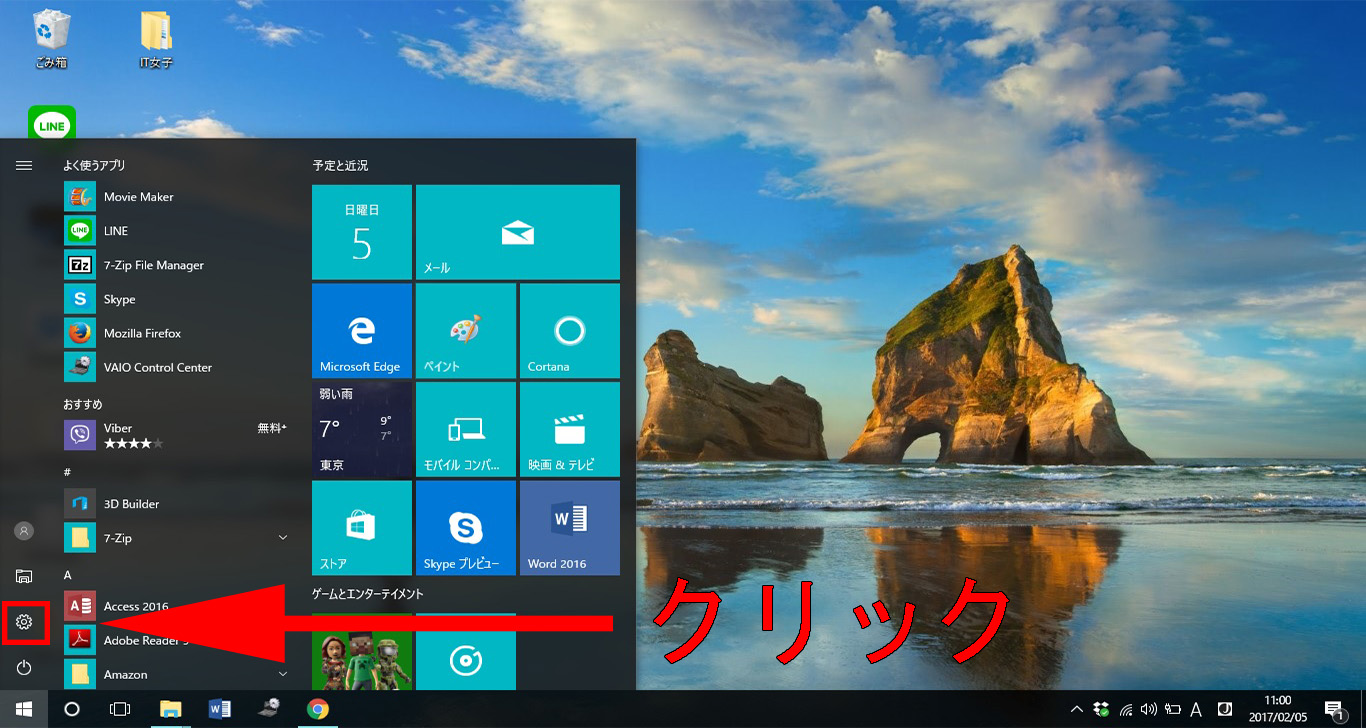
2.設定画面が表示されたら、「個人用設定」をクリック
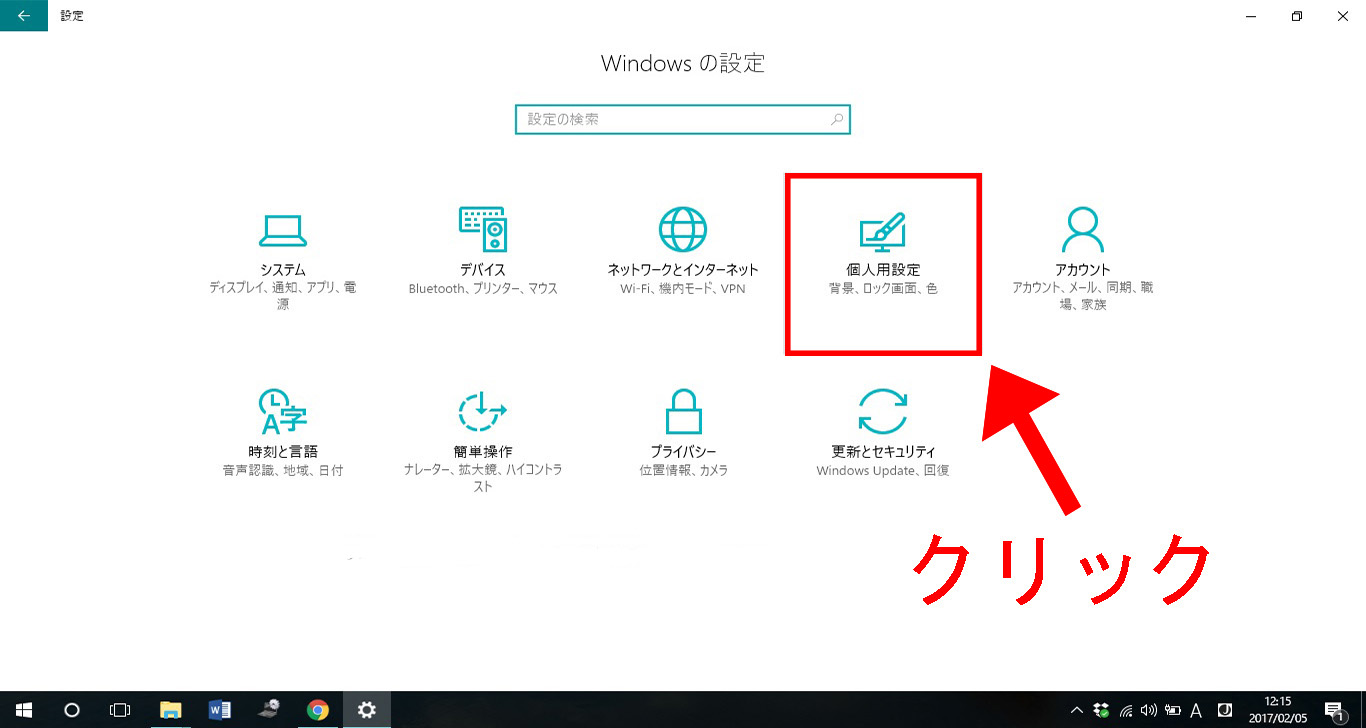
3.左サイドバーにある「テーマ」をクリック
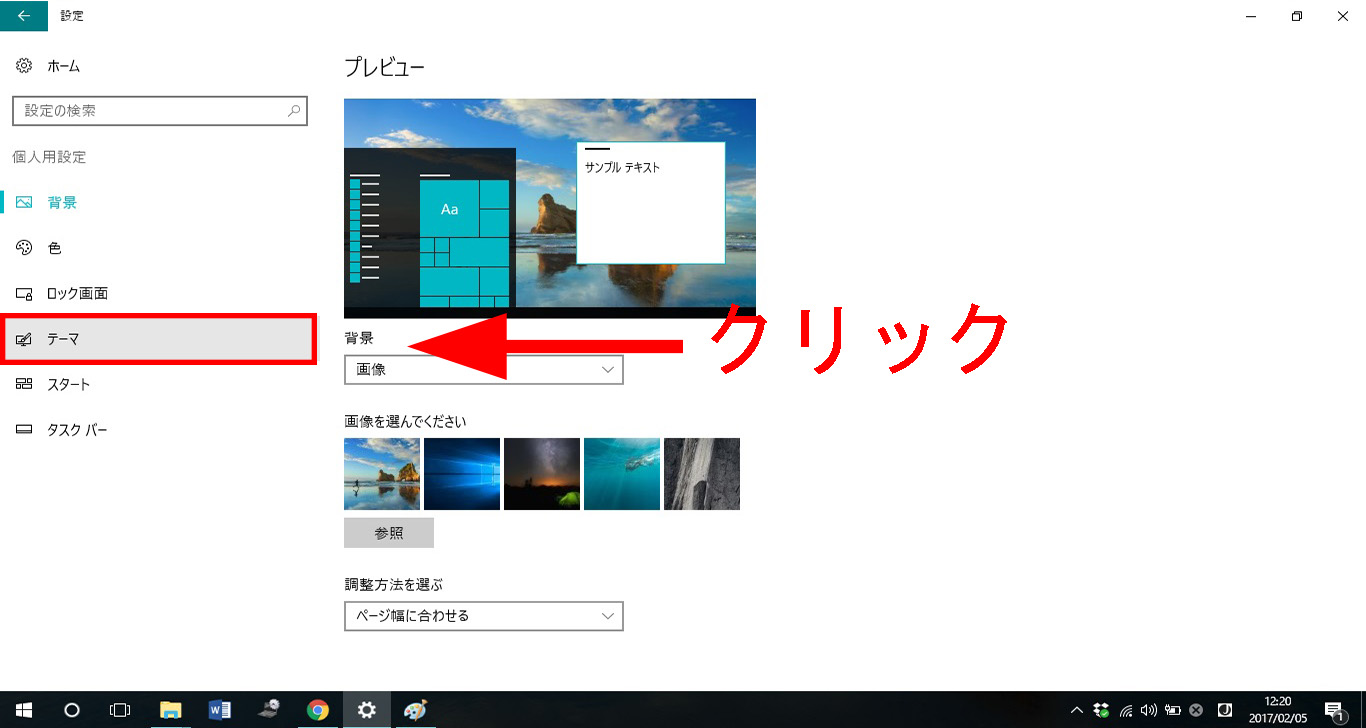
4.関連設定の「マウス ポインターの設定」をクリック
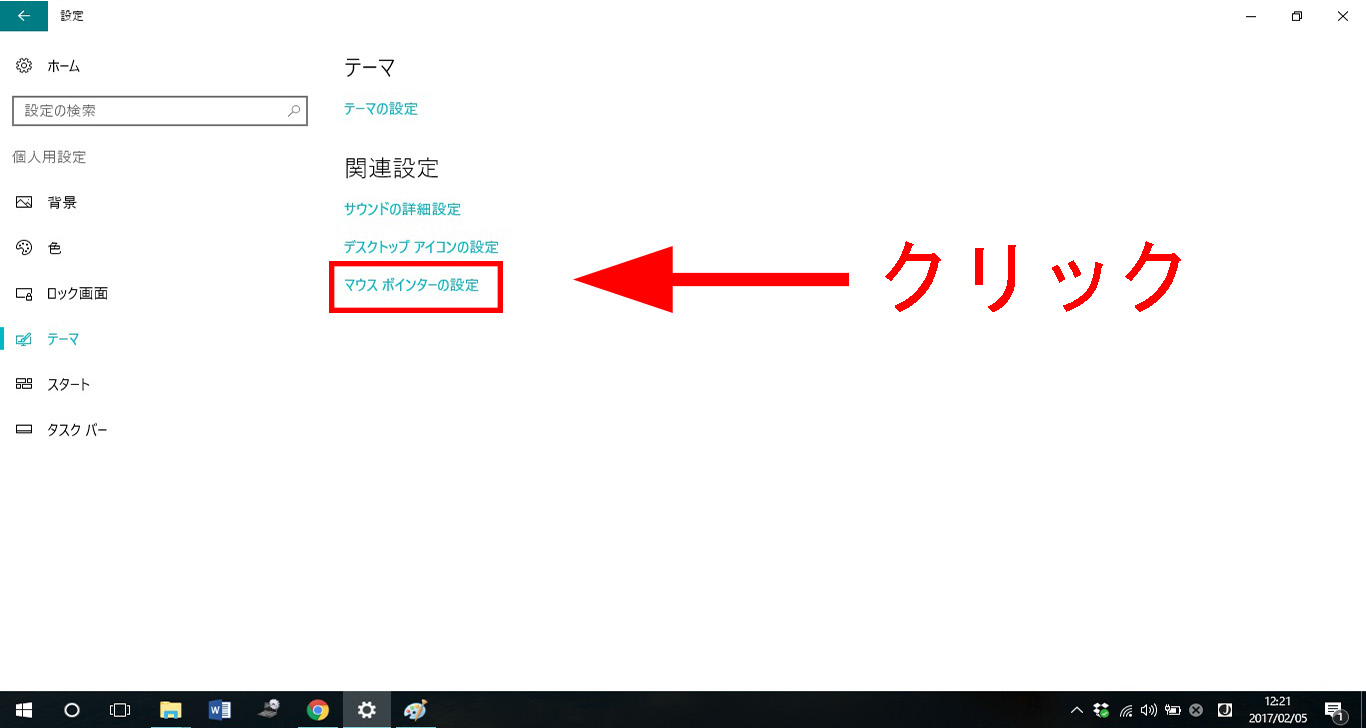
5.「マウスのプロパティ」画面の「ポインター」というタブをクリック
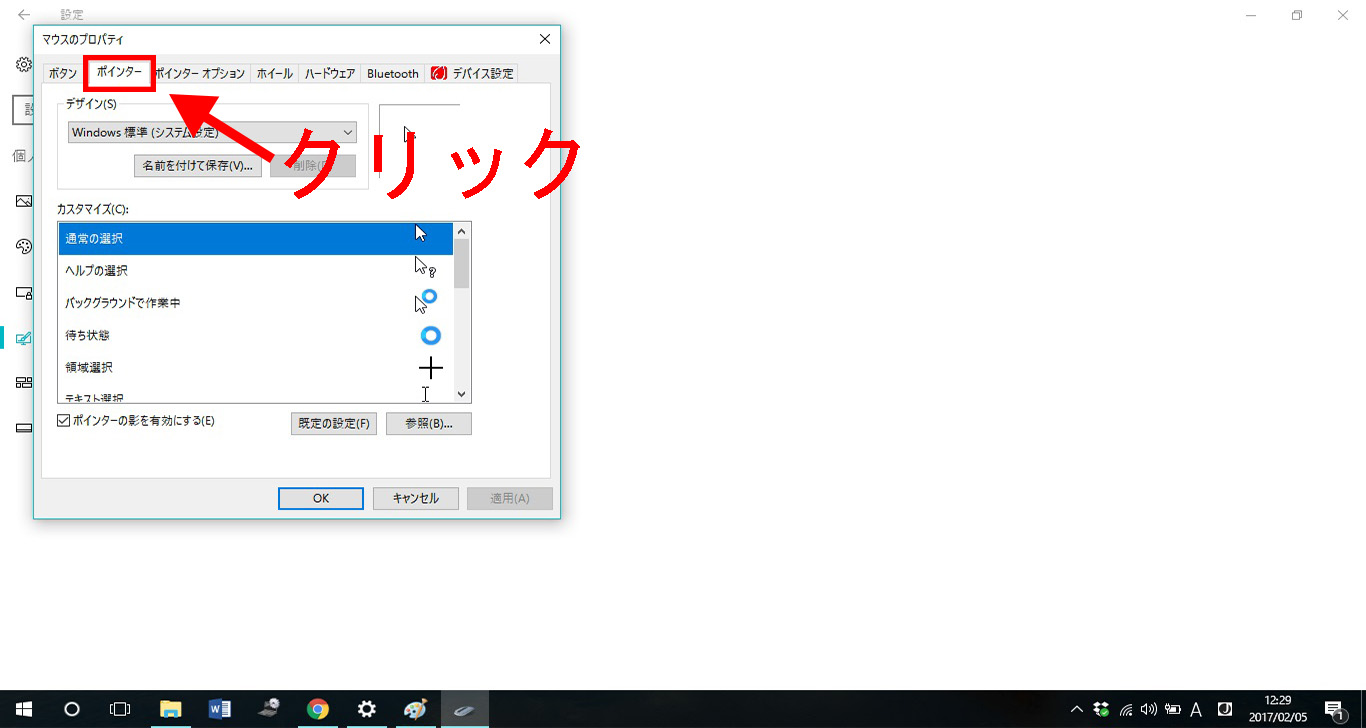
6.「デザイン(S)」内の中から、変更したいデザインを選ぶ
「デザイン(S)」という欄にて、Windows 10が用意している13種類のデザインから好きなデザインを選ぶことができます。
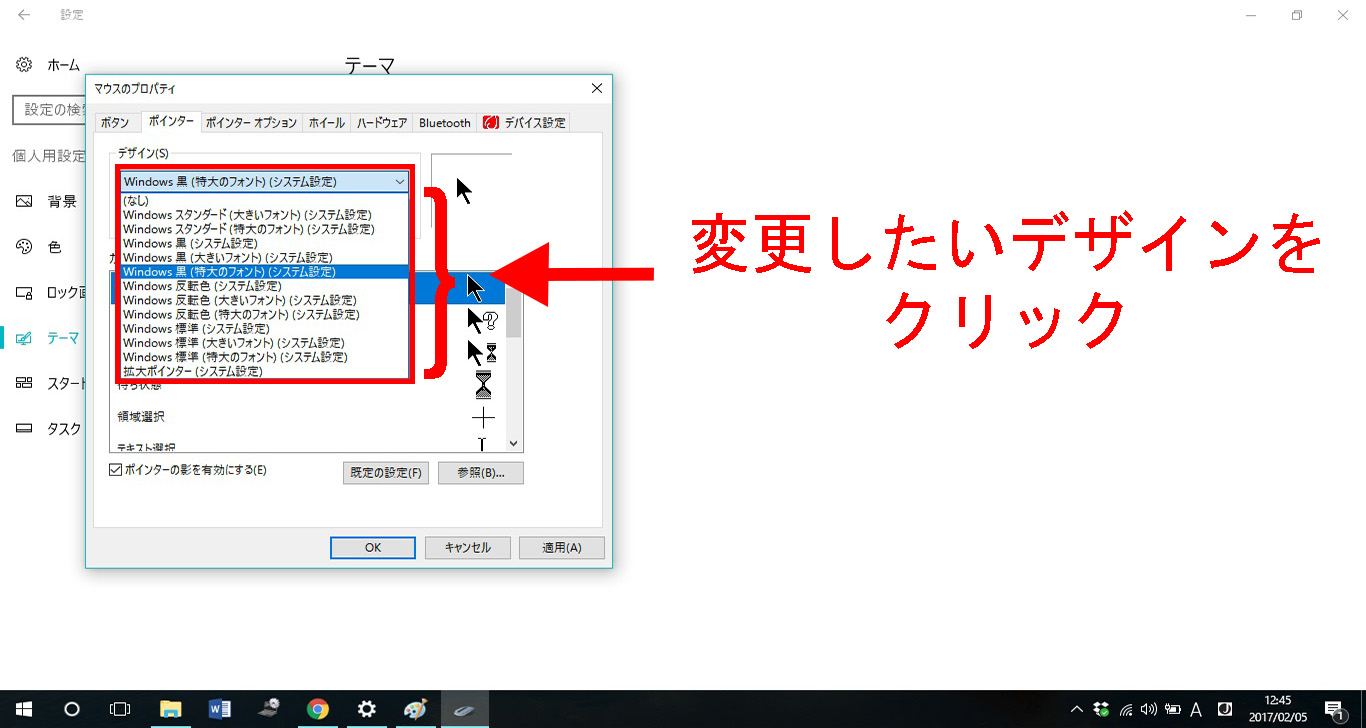
7.デザインを選んだら、「適用」をクリック
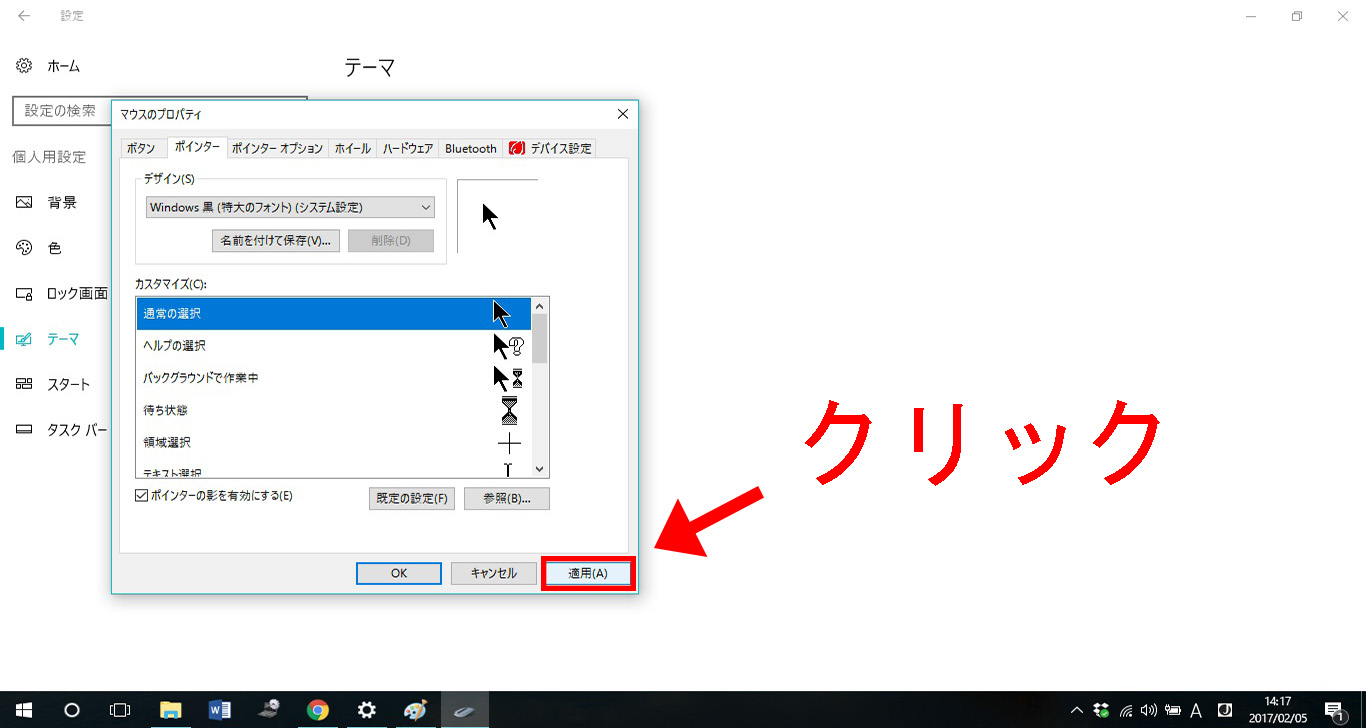
8.マウスポインターのデザイン変更が反映されたことを確認して、「OK」をクリック
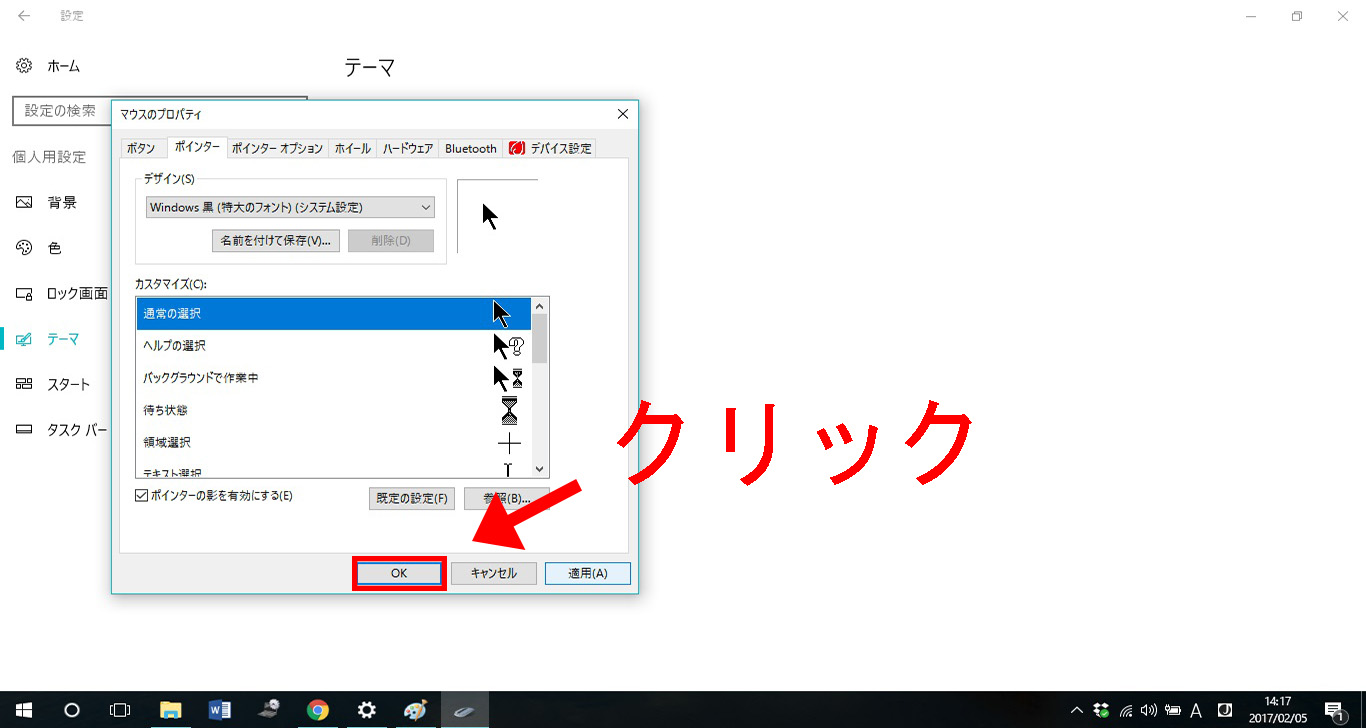
以上、Windows 10で用意されているマウスポインター(カーソル)のデザインに変更する方法を紹介しました。
いろいろと試して、自分好みのマウスポインター(カーソル)のデザインを見つけてみてください♪